Snapping (Accrochage)
Référence
- Mode
Modes Objet, Édition et Pose
- Entête
- Raccourci
Maj-Tab
La possibilité d’accrocher des objets et des éléments de maillage à divers types d’éléments de scène pendant une transformation est disponible en commutant l’icône aimant dans les boutons de l’entête de la Vue 3D.

Icône aimant dans l’entête de la Vue 3D (bleu si activée).
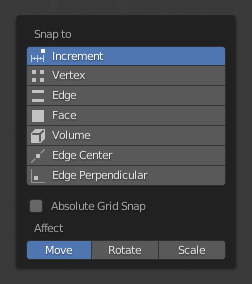
Menu Snap.
Snap To
Référence
- Mode
Modes Objet, Édition et Pose
- Entête
- Raccourci
Maj-Ctrl-Tab
- Increment
Aligner aux points de la grille. En mode Orthographique, l’incrément d’accrochage change selon le niveau de zoom.
Note
Dans ce contexte, la grille ne signifie pas l’indication visuelle de la grille affichée. L’accrochage utilisera la résolution de la grille affichée, mais toutes les transformations sont relatives avec la position initiale (avant l’opération de snapping).
- Vertex
Accrocher aux sommets des objets mesh.
- Edge
Accrocher aux arêtes des objets mesh.
- Face
Accrocher aux surfaces des faces dans les objets mesh. Utile pour la retopologisation.
- Volume
S’accroche aux régions dans le volume du premier objet trouvé sous le curseur de la souris. Contrairement aux autres options, cela contrôle la profondeur (c’est-à-dire les coordonnées Z dans l’espace de vue actuel) de l’élément transformé. En basculant le bouton qui apparaît à droite du menu cible de capture (voir ci-dessous), les objets cibles seront considérés dans leur ensemble lors de la détermination du centre de volume.
- Edge Center
S’accroche au milieu d’une arête. Cet élément d’accrochage s’applique uniquement aux objets maillés.
- Edge Perpendicular
S’accroche au sommet le plus proche dans une arête qui fait un angle perpendiculaire. Cet élément d’accrochage s’applique uniquement aux objets maillés.
Astuce
Plusieurs modes d’accrochage peuvent être activés à la fois par Maj-LMB les différents éléments d’accrochage.
Snap With
Référence
- Mode
Modes Objet, Édition et Pose
- Entête
- Raccourci
Maj-Ctrl-Tab
Les options de cible d’accrochage deviennent actives lorsque Vertex, Edge, Face, ou Volume est sélectionné comme élément d’accrochage. Ceux-ci déterminent quelle partie de la sélection s’accroche aux objets cibles.
- Active (Actif)
Déplace l’élément actif (sommet en Mode Édition, objet en Mode Objet) vers la cible.
- Median
Déplace l’élément médian de la sélection vers la cible.
- Center
Déplace le centre de la transformation courante vers la cible. Peut être utilisé avec le Curseur 3D pour clipser avec un décalage.
- Closest
Déplace le point le plus proche de la sélection vers la cible.
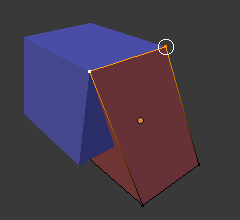
Closest. |
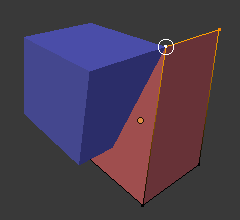
Active. |
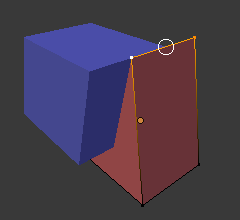
Median. |
Options supplémentaires
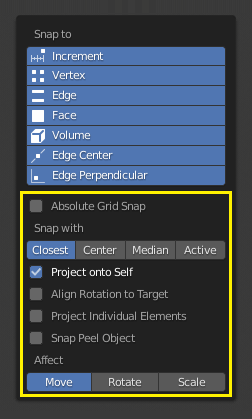
Comme le montrent la zone encadrée en jaune dans l’image ci-dessus, outre la cible d’accrochage, des commandes supplémentaires sont disponibles pour modifier le comportement de l’accrochage. Ces options varient entre le mode (objet et édition) ainsi que l’élément d’accrochage. Les quatre options disponibles sont:
- Absolute Grid Snap
Disponible uniquement pour l’option Increment. Accrochage à la grille, au lieu de l’accrochage par incréments relatifs à l’emplacement actuel.
- Backface Culling
Exclure la géométrie back facing de l’accrochage.
- Project Onto Self
Available only in editing mode for Vertices, Edges, Faces and Volume. Snaps elements to its own mesh.
- Align Rotation to Target
Disponible pour les sommets, arêtes, faces et le volume. Lorsque l’accrochage affecte la rotation, cette rotation est alignée avec la cible d’accrochage.
- Project Individual Elements
Disponible pour un accrochage aux faces. Projette des éléments individuels sur la surface d’autres objets.
- Snap Peel Object
Disponible pour accrocher au volume. Tiens compte des objets dans leur ensemble lors de la découverte du centre du volume.
- Affect
Limite l’effet de l’accrochage au type de transformation.
Cibles multiples
Une fois que vous avez transformé une sélection avec la fonction d’accrochage (pas seulement lorsque vous maintenez Ctrl appuyée), vous pouvez appuyer sur A pour marquer le point d’accrochage actuel, puis continuer à marquer autant d’autres points d’accrochage que vous le souhaitez et la sélection sera accrochée à l’emplacement moyen de tous les points marqués.
Marquer un point plus d’une fois lui donnera plus de poids dans l’emplacement moyen.
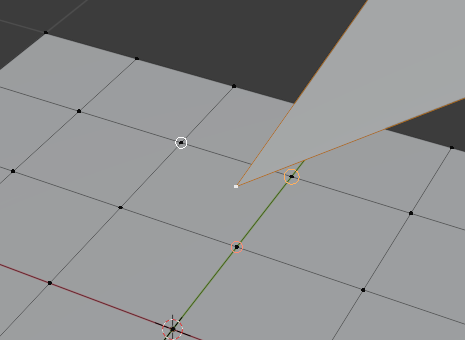
Cibles d’accrochage multiples.